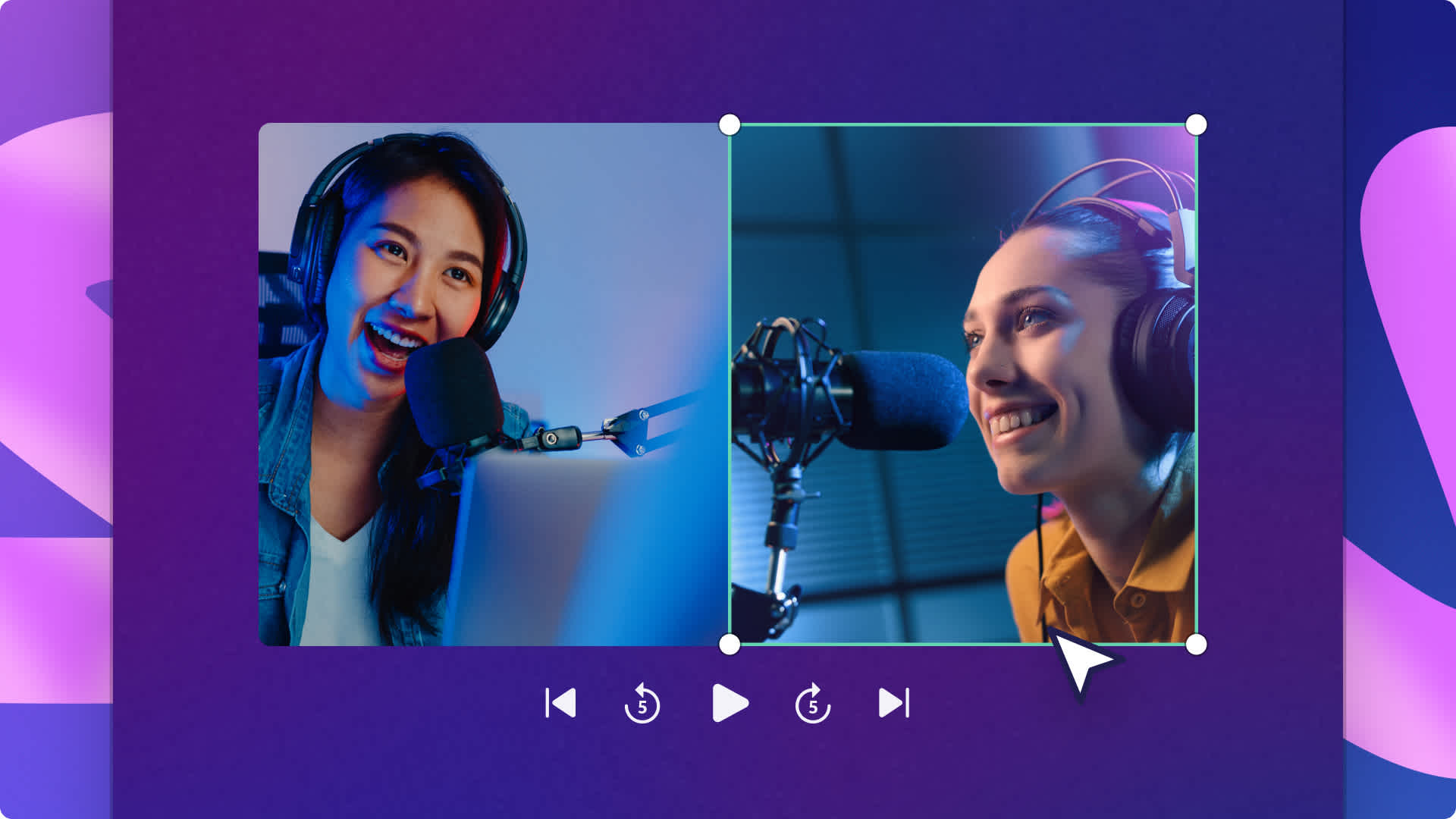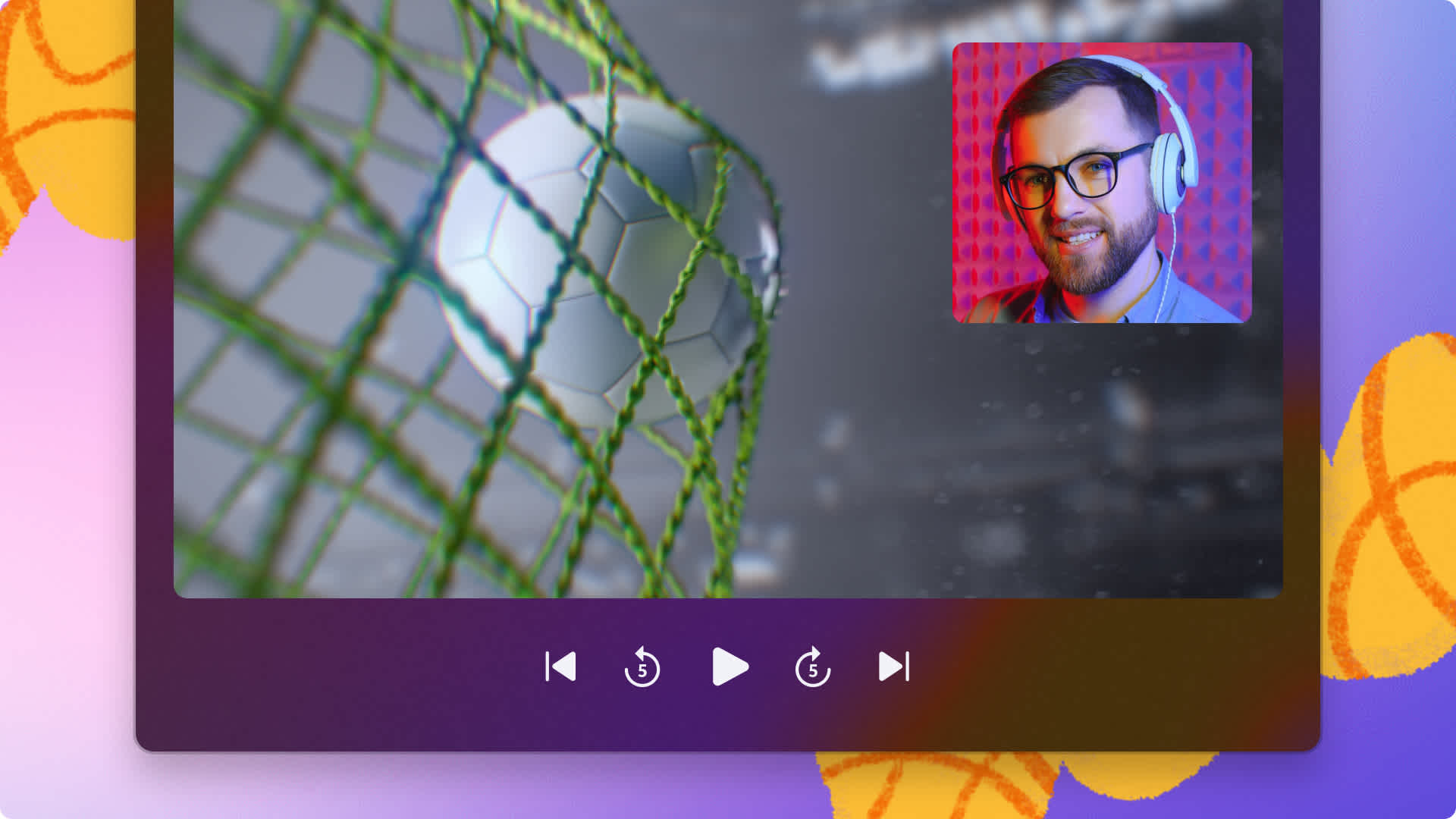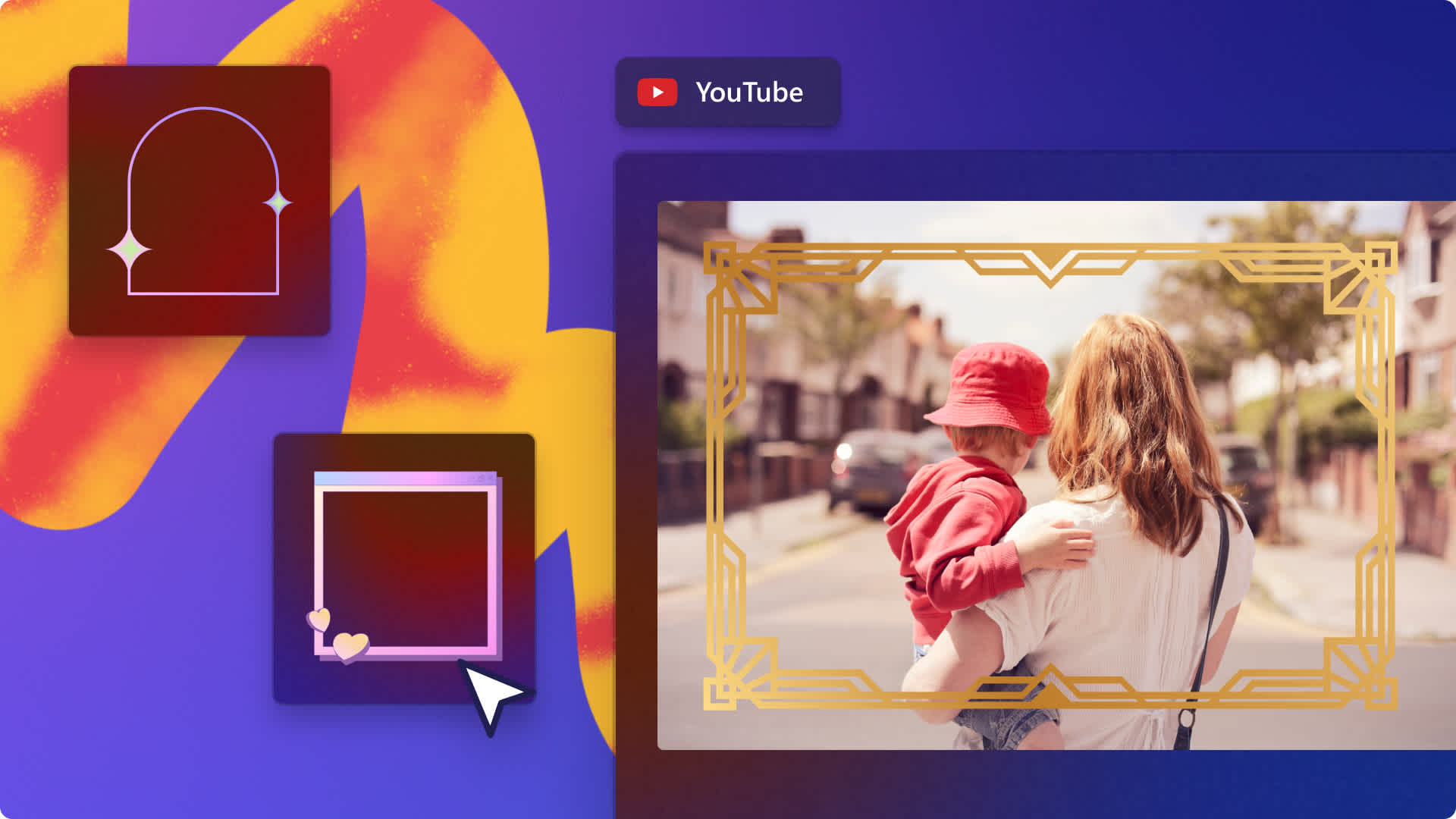Editor de vídeos en pantalla partida
Cambie el tamaño de sus vídeos y colóquelos en paralelo con Clipchamp. No es necesario descargar nada.
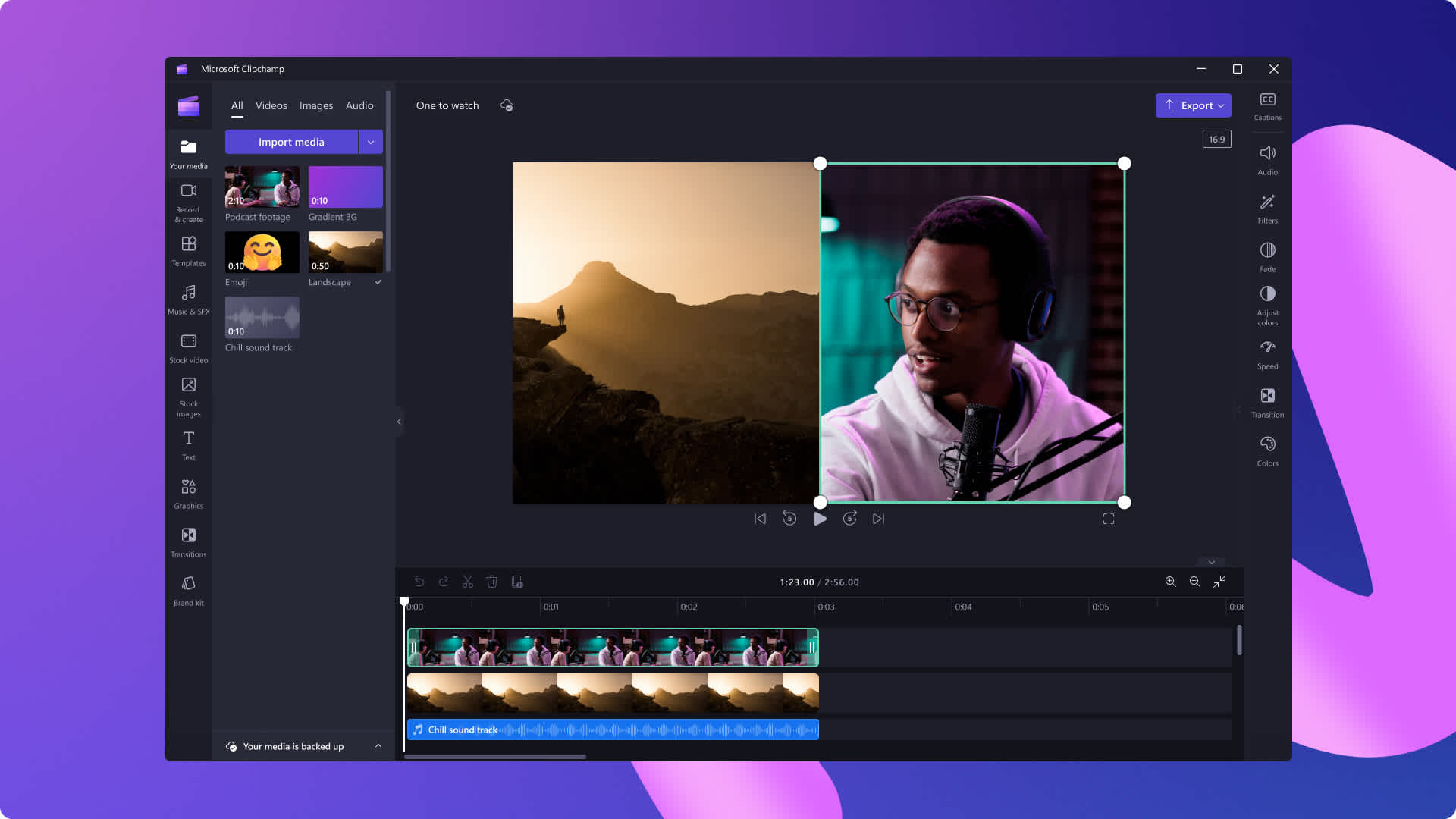
Herramientas de edición sencillas
Cambiar de tamaño y superponer
El doble de vídeos, el doble de diversión. Selecciona y coloca tus clips de vídeo uno encima de otro en la línea de tiempo.A continuación, arrastra y personaliza el tamaño y la colocación utilizando nuestros intuitivos accesos directos directamente en la vista previa del vídeo.
Personalizar plantillas
No trabajes más, sino mejor Elige entre una gama de plantillas de pantalla dividida bien diseñadas y con el tamaño perfecto para tus plataformas de redes sociales favoritas. Solo tienes que cambiar los elementos multimedia de stock por tus propios clips de vídeo y añadir el nombre de tu red social o el logotipo de tu marca.
Editar y refinar
Disfruta de los aspectos básicos de la edición de vídeo inteligente. Recorta vídeos largos y ajusta el volumen del audio para que se oigan los dos vídeos. Sube el nivel de tus vídeos con texto animado, adhesivos y una voz en off basada en inteligencia artificial para conectar los vídeos o mostrar sus diferencias.
Cómo funciona
Graba o sube vídeos
Añade vídeos en la línea de tiempo uno encima de otro
Recorta o cambia el tamaño de cada vídeo para ajustarlo
Guarda tu vídeo en 1080p
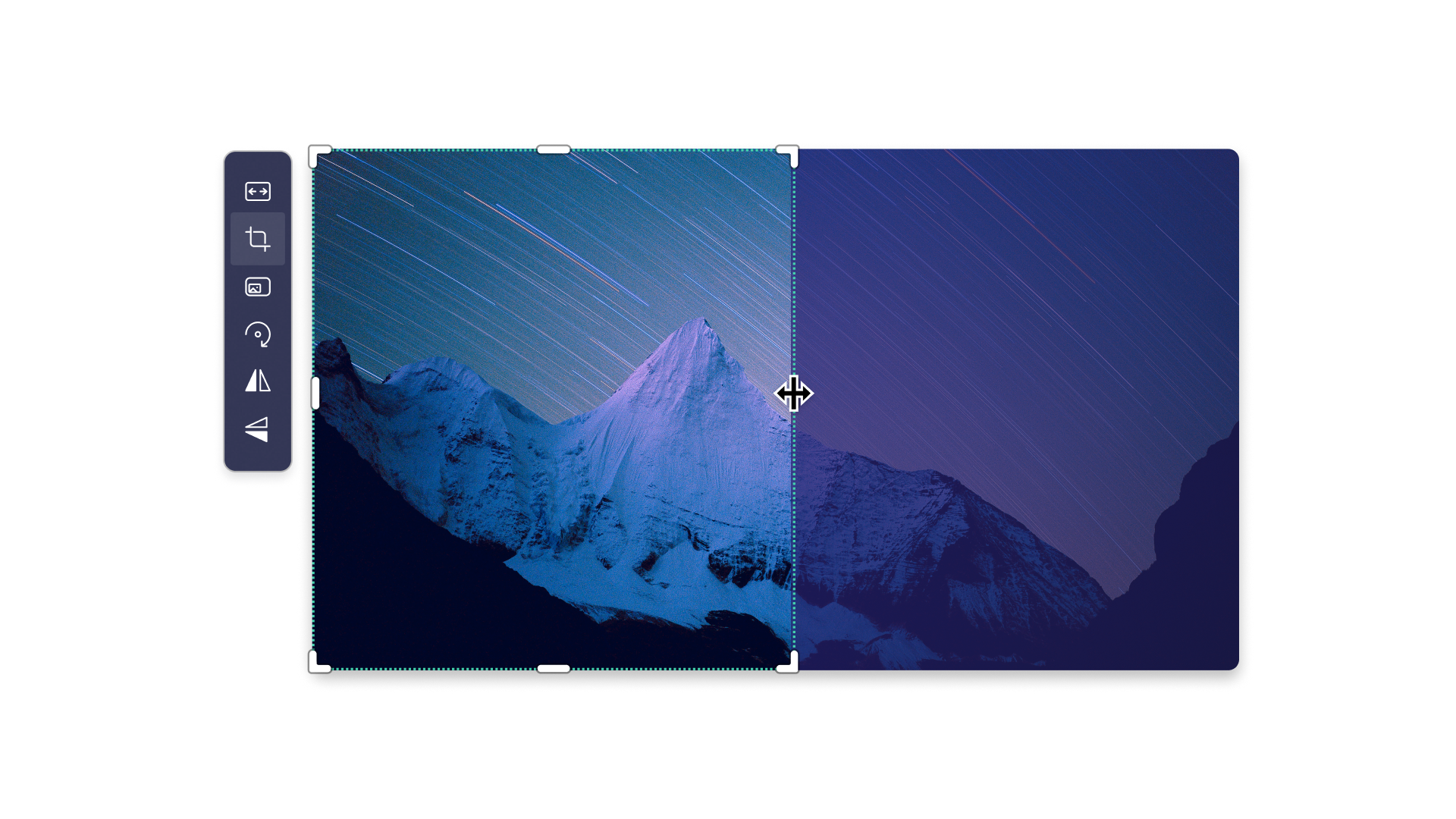
Crea vídeos dinámicos para las redes sociales
Haz que los espectadores participen en la diversión creando un vídeo de reacción en pantalla dividida de vídeos divertidos o fallos épicos de juegos.
Muestra el "antes y el después" de la transformación en dos vídeos paralelos para crear un anuncio atractivo para las redes sociales.
Añade humor a tus Shorts y Reels colocando texto animado o GIF junto a los vídeos.
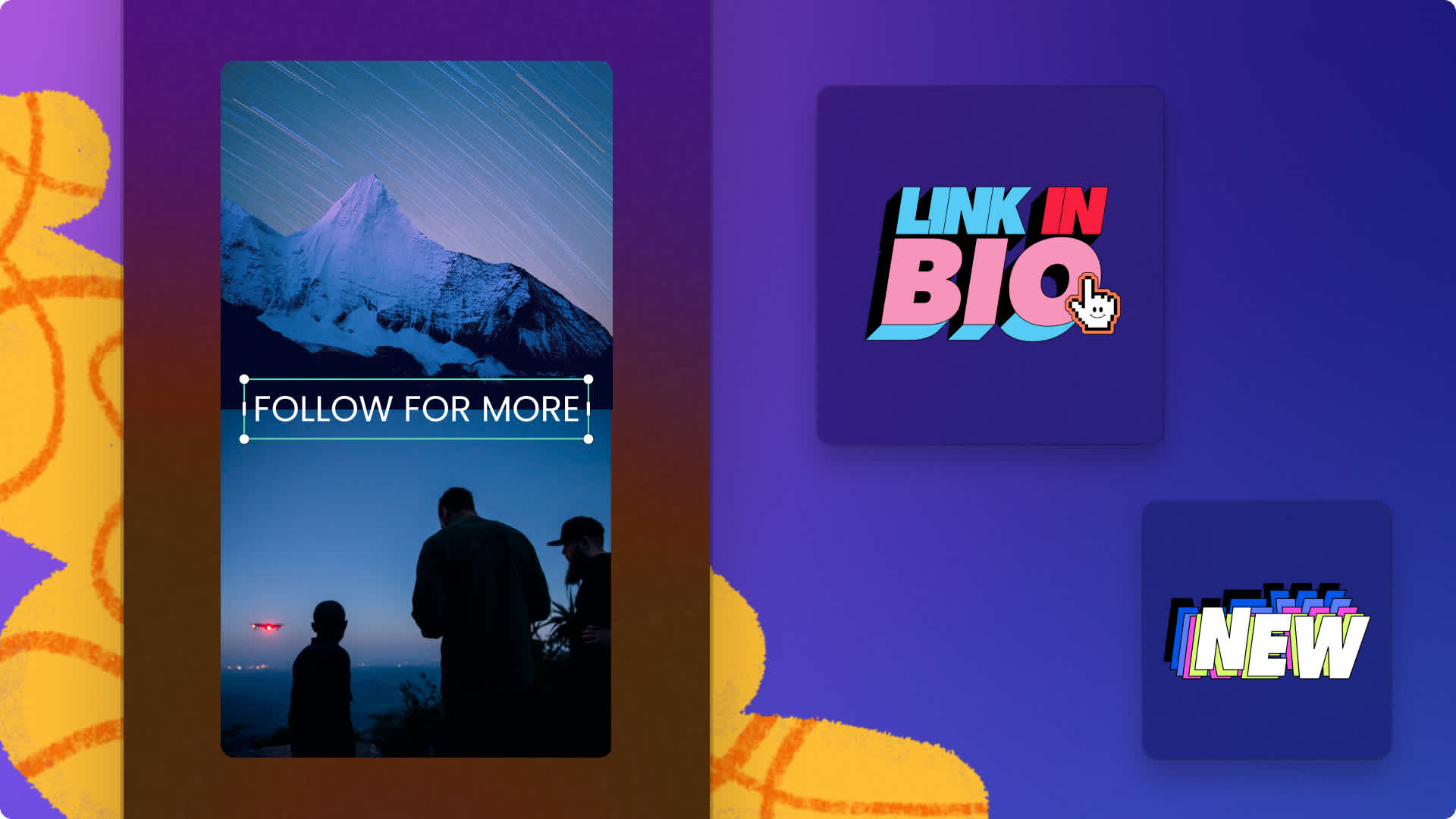
Muestra, explica y enseña
Atrae a tus clientes potenciales ofreciéndoles, por un lado, una demostración del producto y, por otro, una reseña de un cliente entusiasmado.
Crea útiles vídeos tutoriales paso a paso utilizando el diseño de pantalla dividida y añade ventanas emergentes de texto para comprender mejor cada paso.
Apoya el aprendizaje en línea con una narración por cámara web para explicar con detalle tus ideas y diagramas complejos.
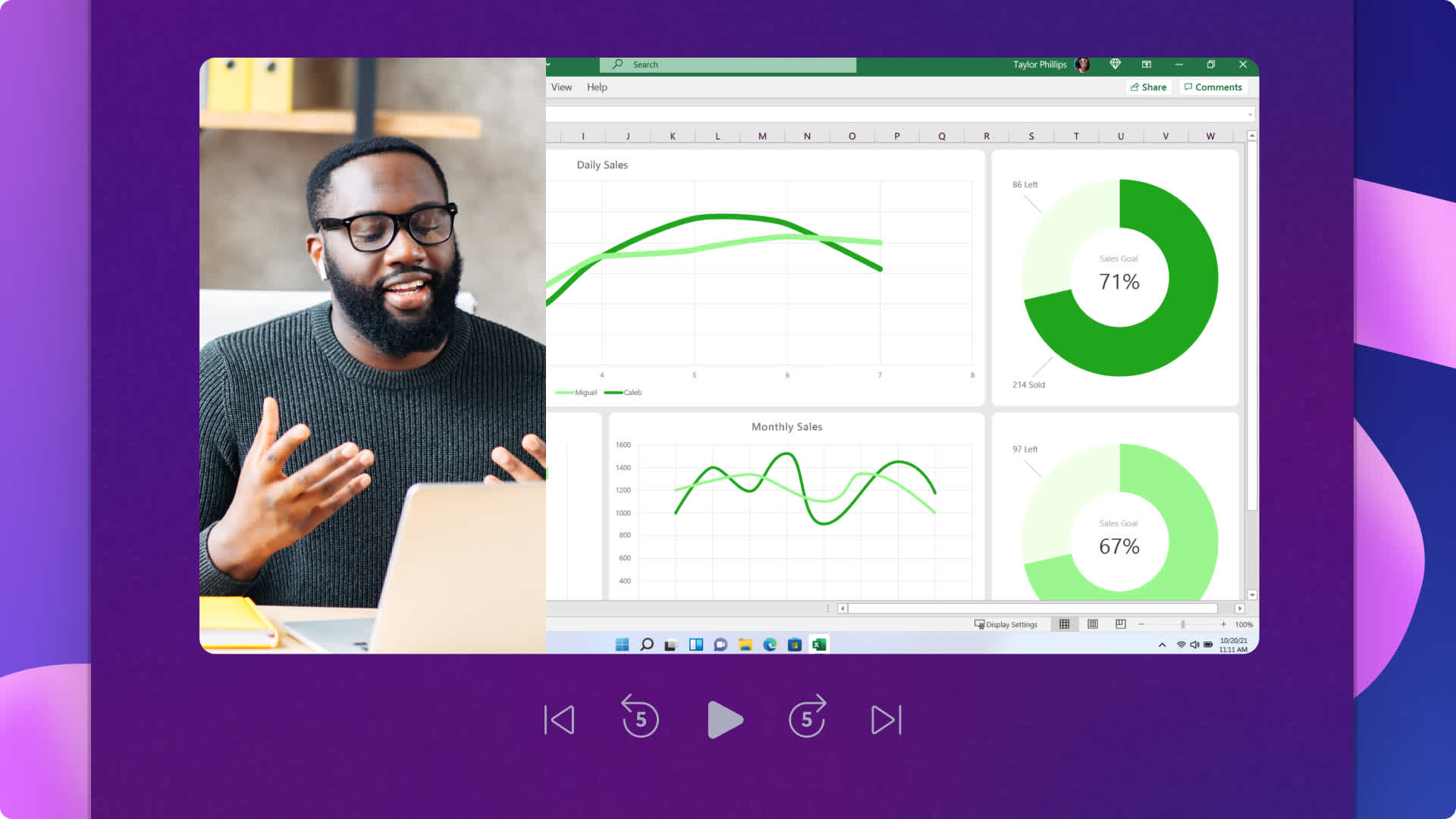
Muestra recuerdos especiales
Presume de cumpleaños con un vídeo de los mejores momentos en paralelo, mostrando la alegría de pedir un deseo y celebrarlo con tus seres queridos.
Haz que los vlogs de viajes sean más cautivadores mostrando el mundo desde tu perspectiva junto con imágenes aéreas o primeros planos de la comida y la ropa.
Comparte los momentos de tu boda en TikTok o historias de Instagram con esta plantilla vertical.
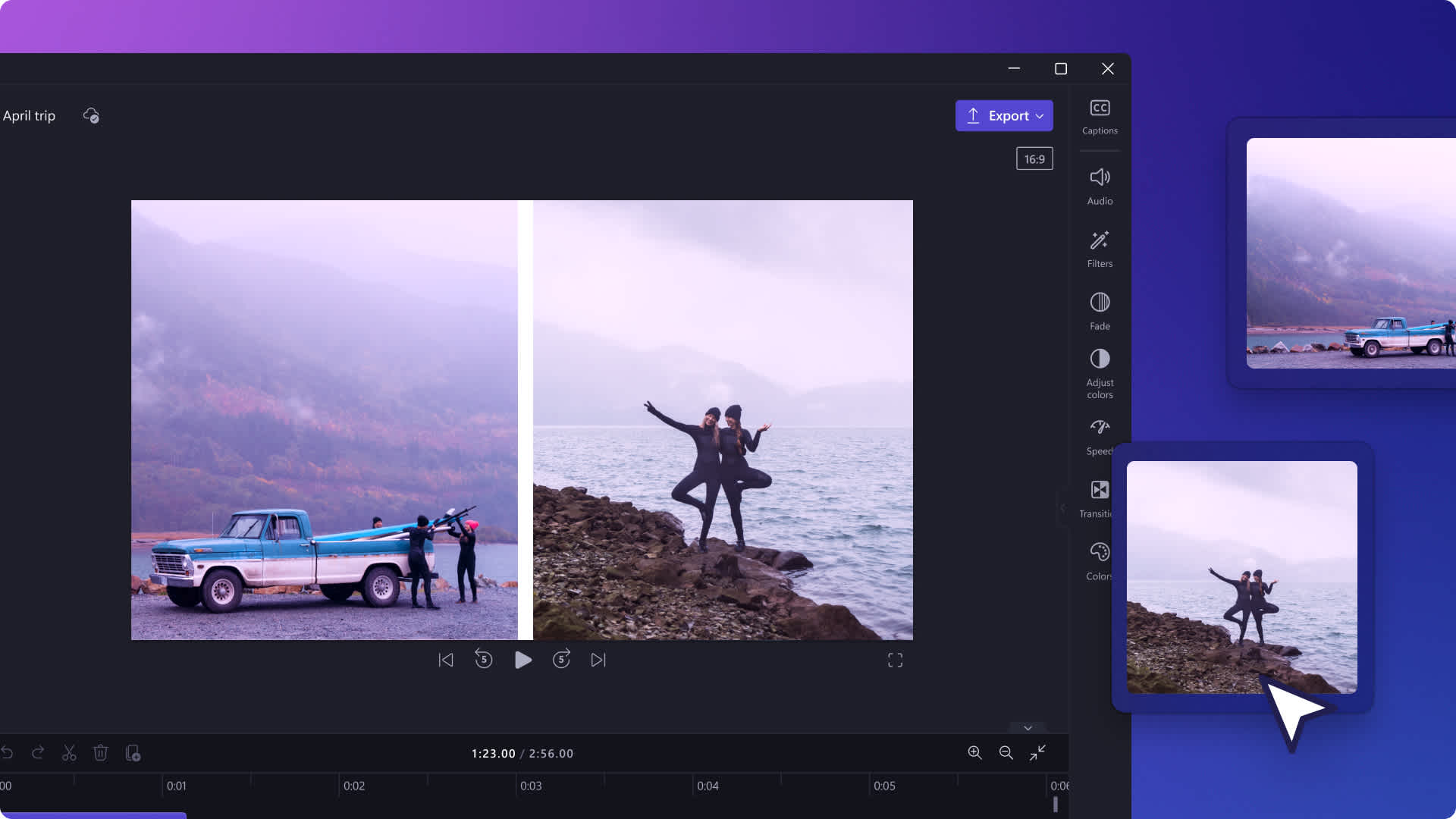
Leer guías relacionadas
Cómo crear vídeos de imagen en imagen
Cómo añadir marcos y bordes de vídeo
Preguntas más frecuentes
¿Las superposiciones de vídeo son gratis en Clipchamp?
¿Existe un límite en el tamaño de los archivos que se suben a Clipchamp?
¿Puedo guardar vídeos en 4K?
¿Los vídeos de Clipchamp tienen una marca de agua?